
ポリシーの条件付き適用や強制適用ができるコマンドgpupdate
最終更新 [2014年2月12日]
この記事内には広告リンクが含まれています。
\\どうかフォローをお願いします…//
< この記事をシェア >
WindowsのActive Directoryで変更した設定(グループポリシーなど)をコマンドでシステムに対して適用する方法です。
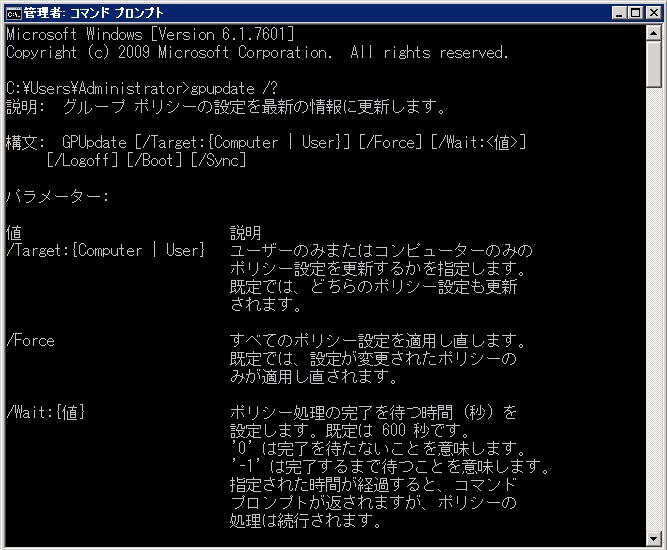
なんかActive Directoryで設定変更しているのに適用されないなぁ…という時。
これは本当に適用されていないからです。
もし変更したポリシーをすぐさま反映させたい場合は適用したいホスト上でコマンドを打ってやる必要があります。
その方法は↓のコマンドを実行するだけでOKです。
gpupdate
このgpupdateコマンドはActive Directory上で変更したグループポリシーやセキュリティなどの設定を変更し、その変更を適用するというコマンドです。
gpupdateコマンドはWindows Server 2003、2008などActive Directory配下にいるマシンで実行できます。
gpupdateのオプション
| オプション | 内容 |
|---|---|
| gpupdate /force | すべての設定を強制的に適用させる 適用状態などを無視してすべてを強制実行します |
| gpupdate /logoff | 更新の適用完了後にログオフします。 再ログオンが必要なポリシー設定に有効です。 |
| gpupdate /boot | 更新の適用完了後に再起動します。 マシンの再起動が必要なポリシー設定に有効です。 |
| gpupdate /wait ○○ | ○○秒間の間、ポリシー適用を待機します。 ○○を入力しないデフォルトは600秒となっています。 |
| gpupdate /user ○○ | ○○に入力したマシンまたはユーザーに対して設定を適用します。 |
| gpupdate /? | gpupdateのヘルプを表示します。 |
↑のようにすぐさまポリシーの変更を適用したい場合はgpupdate /forceが一番有効な手段となります。
ただ強制的にすべて適用となるので細心の注意が必要となります。
ちなみにgpupdateの実際の実行ファイル名は「GPUpdate.exe」です。
Active Directory管理者の方は意外と使うコマンドなので覚えておいて損はないと思います。
< この記事をシェア >
\\どうかフォローをお願いします…//
このActive Directoryで変更した設定を適用するコマンド【gpupdate】の最終更新日は2014年2月12日です。
記事の内容に変化やご指摘がありましたら問い合わせフォームまたはusedoorのTwitterまたはusedoorのFacebookページよりご連絡ください。
























